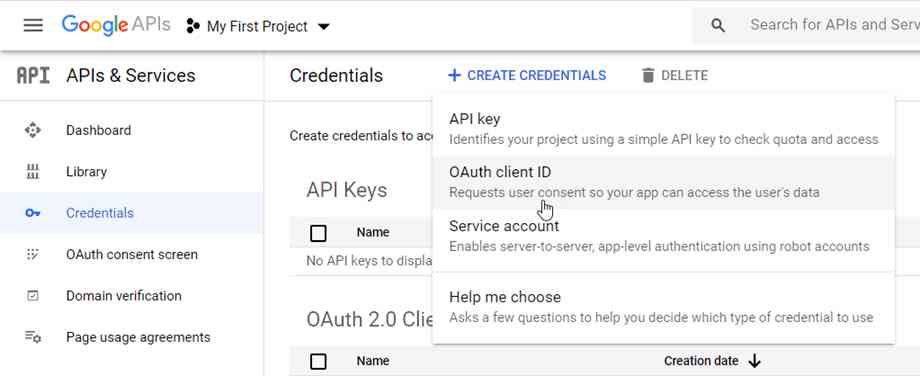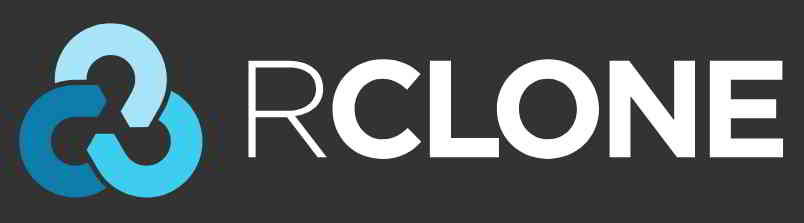Artikelgids
- 1 Hoe om Rclone te installeer?
- 2 Hoe om Rclone op te stel?
- 2.1 Hoe om die tipe afgeleë Remote-skepping te kies?
- 2.2 Vul Google-kliënt-ID en kliëntgeheim in
- 2.3 Hoe om die bedryfsowerheid te kies?
- 2.4 Hoe om die wortelgids op te stel?
- 2.5 Hoe om 'n Google-rekening te magtig?
- 2.6 Stel jy Google-spanne op om wolkskywe te deel?
- 2.7 Hoe kies ek watter Google Teams Shared Drive om te monteer?
- 2.8 Verifieer inligting oor afstandopstelling
- 3 Hoe karteer ek Google Disks na vouers?
- 4 Monteer Google Drive
- 5 Hoe laat Rclone mount Google Cloud-spannetwerkskyf op die agtergrond hardloop?
- 6 Hoe begin rclone vanself?
- 7 Afsluiting
Hoe om die toegepaste Google Driver-spanskyf op my eie VPS-bediener te monteer om die doel van kapasiteitsuitbreiding en lêerbestuur te bereik?
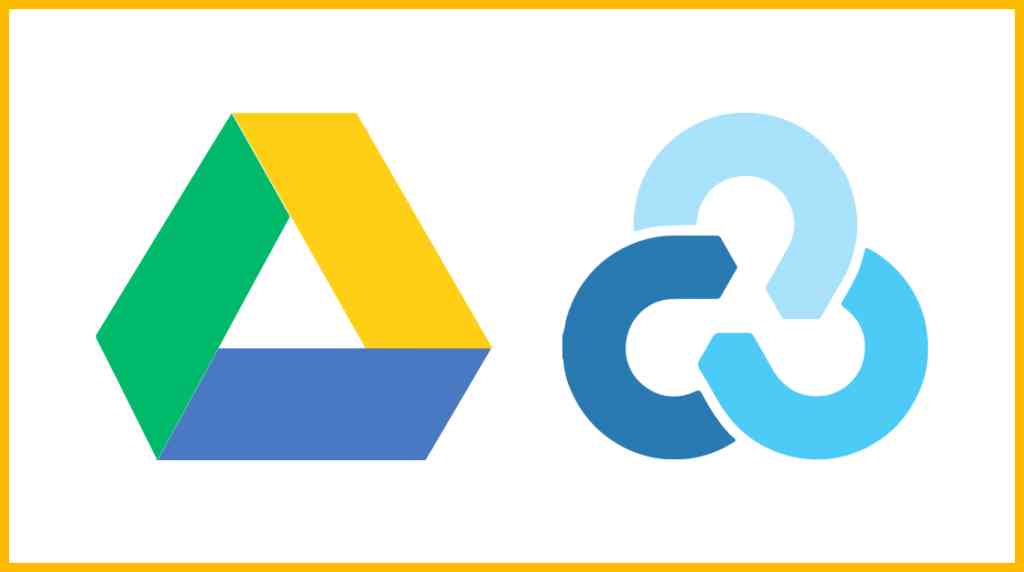
Die enigste moeilikheid in die hele teks is ditRkloonSkep afstandbeheer, wat 'n bietjie meer stappe het, maar nie ingewikkeld en moeilik is nie.
Byvoorbeeld, diegene wat onstuimig en bang is vir moeilikheid sê hulle kan dit hanteer, en ek glo baie mense kan dit hanteer.
Hoe om Rclone te installeer?
Gebruik die amptelike installasie script lêer ▼
curl https://rclone.org/install.sh | bash
Voer die opdrag in om te toets of die installasie suksesvol is ▼
rclone- Die vertoonde hulpinligting dui aan dat die installasie suksesvol was.
Hoe om Rclone op te stel?
Nadat die installasie voltooi is, begin opstel om 'n nuwe montering by te voeg om te begin▼
rclone config
Hoe om die tipe afgeleë Remote-skepping te kies?
Sodra jy dit duidelik sien, kies die opsie vir Google Drive.
Die aantal opsies kan egter verander nadat rclone opgedateer is.
Omdat dit aan die Google-spanwolkskyf gekoppel is, kies dus 13 hier ▼
Type of storage to configure.
Enter a string value. Press Enter for the default ("").
Choose a number from below, or type in your own value
1 / 1Fichier
\ "fichier"
2 / Alias for an existing remote
\ "alias"
3 / Amazon Drive
\ "amazon cloud drive"
4 / Amazon S3 Compliant Storage Provider (AWS, Alibaba, Ceph, Digital Ocean, Dreamhost, IBM COS, Minio, etc)
\ "s3"
5 / Backblaze B2
\ "b2"
6 / Box
\ "box"
7 / Cache a remote
\ "cache"
8 / Citrix Sharefile
\ "sharefile"
9 / Dropbox
\ "dropbox"
10 / Encrypt/Decrypt a remote
\ "crypt"
11 / FTP Connection
\ "ftp"
12 / Google Cloud Storage (this is not Google Drive)
\ "google cloud storage"
13 / Google Drive
\ "drive"
14 / Google Photos
\ "google photos"
15 / Hubic
\ "hubic"
16 / In memory object storage system.
\ "memory"
17 / JottaCloud
\ "jottacloud"
18 / Koofr
\ "koofr"
19 / Local Disk
\ "local"
20 / Mail.ru Cloud
\ "mailru"
21 / Mega
\ "mega"
22 / Microsoft Azure Blob Storage
\ "azureblob"
23 / Microsoft OneDrive
\ "onedrive"
24 / OpenDrive
\ "opendrive"
25 / Openstack Swift (Rackspace Cloud Files, Memset Memstore, OVH)
\ "swift"
26 / Pcloud
\ "pcloud"
27 / Put.io
\ "putio"
28 / QingCloud Object Storage
\ "qingstor"
29 / SSH/SFTP Connection
\ "sftp"
30 / Sugarsync
\ "sugarsync"
31 / Transparently chunk/split large files
\ "chunker"
32 / Union merges the contents of several remotes
\ "union"
33 / Webdav
\ "webdav"
34 / Yandex Disk
\ "yandex"
35 / http Connection
\ "http"
36 / premiumize.me
\ "premiumizeme"
Storage> 13 # 选择13,看好是选Google Drive这个选项,rclone更新以后可能选项的数字会有变化
** See help for drive backend at: https://rclone.org/drive/ **Vul Google-kliënt-ID en kliëntgeheim in
Natuurlik, as jy lastig voel, kan jy direk Enter druk en RCLONE se eie kliënt-ID gebruik om die afgeleë konfigurasie te genereer.
Dit het egter nadele, het Rclone-amptenare ook gesê.
Omdat die gebruikskoers van ClientId en Client Secret te hoog is, gebruik baie mense dit.
Google het 'n beperkte hoeveelheid verkeer na elke kliënttoepassing, wat gebeur wanneer 'n groep mense dit in 'n skare gebruik?Stel jou voor (maksimum verkeer 750G per dag).
- Dit is dus beter om self die Google-kliënt Google Api te registreer.
- Neem net die koets terug, en jy kan later wysig en byvoeg.
Jy moet eers inskryfGoogle API-sentrumSkep 'n projekKry 'n API, kies "Desktop Application" vir die toepassingstipe ▼

Google Application Client Id
Setting your own is recommended.
See https://rclone.org/drive/#making-your-own-client-id for how to create your own.
If you leave this blank, it will use an internal key which is low performance.
Enter a string value. Press Enter for the default ("").
client_id> # 回车
Google Application Client Secret
Setting your own is recommended.
Enter a string value. Press Enter for the default ("").
client_secret> # 回车Dit word aanbeveel om jou eie Google-programkliënt-ID te stel ▼
Hoe om die bedryfsowerheid te kies?
As jy dit self gebruik, kies 1 direk om alle toestemmings te kry ▼
Scope that rclone should use when requesting access from drive.
Enter a string value. Press Enter for the default ("").
Choose a number from below, or type in your own value
1 / Full access all files, excluding Application Data Folder.
\ "drive"
2 / Read-only access to file metadata and file contents.
\ "drive.readonly"
/ Access to files created by rclone only.
3 | These are visible in the drive website.
| File authorization is revoked when the user deauthorizes the app.
\ "drive.file"
/ Allows read and write access to the Application Data folder.
4 | This is not visible in the drive website.
\ "drive.appfolder"
/ Allows read-only access to file metadata but
5 | does not allow any access to read or download file content.
\ "drive.metadata.readonly"
scope> 1 # 选1 回车Hoe om die wortelgids op te stel?
Moenie hierdie instelling gebruik nie, druk net Enter ▼
ID of the root folder
Leave blank normally.
Fill in to access "Computers" folders (see docs), or for rclone to use
a non root folder as its starting point.
Note that if this is blank, the first time rclone runs it will fill it
in with the ID of the root folder.
Enter a string value. Press Enter for the default ("").
root_folder_id> # 回车
Service Account Credentials JSON file path
Leave blank normally.
Needed only if you want use SA instead of interactive login.
Enter a string value. Press Enter for the default ("").
service_account_file> # 回车
Edit advanced config? (y/n)
y) Yes
n) No
y/n> n(此处一定要选择n)
Remote config
Use auto config?
* Say Y if not sure
* Say N if you are working on a remote or headless machine
y) Yes
n) No
y/n> n(此处一定要选择n)
Option config_token.
For this to work, you will need rclone available on a machine that has
a web browser available.
For more help and alternate methods see: https://rclone.org/remote_setup/
Execute the following on the machine with the web browser (same rclone
version recommended):
rclone authorize "drive" "xxxxxxxxxxxxxxxxxxxxxxxxxxxxxxxxxxxxxxx"
Then paste the result.
Enter a value.
config_token>Die "config_token" hier moet verkry word deur eers Rclone op die plaaslike rekenaar af te laai en te installeer▼
Neem Windows as 'n voorbeeld, gaan na die gids waar rclone.exe geleë is na dekompressie, voer cmd in die adresbalk van die ontdekkingsreisiger in en druk Enter om die opdragprompt in die huidige pad oop te maak.
Vervang in die volgende opdragClient_ID,Client_secret en voer ▼ uit
rclone authorize "gdrive" "Client_ID" "Client_secret"
- (Hierdie metode is slegs geskik vir die generering van afgeleë konfigurasie met jou eie kliënt-ID)
'n Blaaier sal volgende verskyn en jou vra om by jou rekening aan te meld om dit te magtig.
Hoe om 'n Google-rekening te magtig?
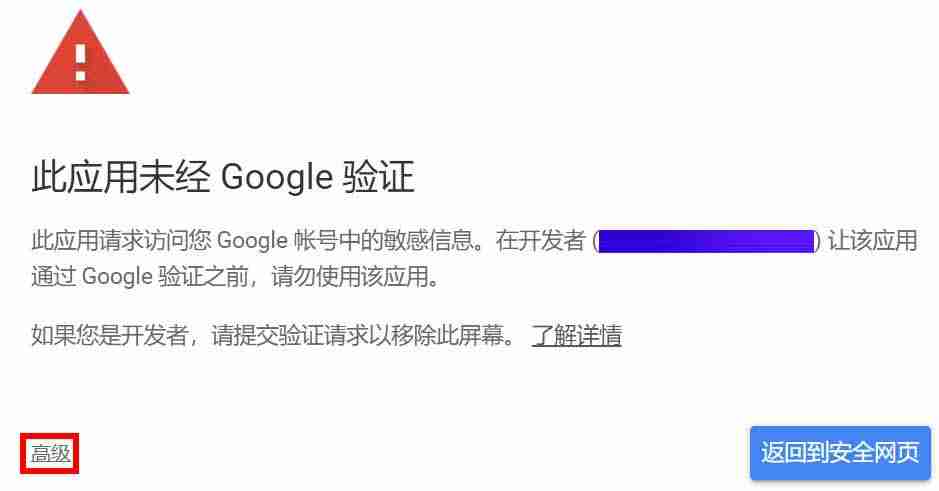
- As jy op die vasteland van China is, moet jy eers die X-muur omseil, dan moet jy 'n Google-rekening hê en aanmeld.
- As "Hierdie toepassing is nie deur Google geverifieer nie" verskyn, klik "Gevorderd".
- Klik dan op Laat toe om te magtig.
Na magtiging verskyn die volgende boodskap in die opdragpromptvenster:
If your browser doesn't open automatically go to the following link: http://127.0.0.1:53682/auth
Log in and authorize rclone for access
Waiting for code...
Got code
Paste the following into your remote machine --->
{"access_token":"xxxxxxxxxxxxxxxxxx","expiry":"2024-05-15T21:18:39.5036298+08:00"}
<---End paste{"access_token":"xxxxxxxxxxxxxxxxxx","expiry":"2024-05-15T21:18:39.5036298+08:00"}Hierdie hele inhoud (insluitend die hakies) is die teken, kopieer en stoor.- Plak dan die teken hierbo en vra vir insette config_token> Die plek.
Stel jy Google-spanne op om wolkskywe te deel?
Omdat die Google-span gedeelde wolkskyf gebruik word, kies natuurliky ▼
Log in and authorize rclone for access Enter verification code> 4/0AGPbXQ9thkw4XynGuNP91QxL4g9Mz7Rubv7M_lajOCwd8GqHuTlOzI Configure this as a team drive? y) Yes n) No (default) y/n> y
Hoe kies ek watter Google Teams Shared Drive om te monteer?
Google Team Shared Drive is net 'n vouer, en 'n vouer tel as 'n span Drive.
Omdat ek twee spanskywe genaamd CWL-X het,
So, jy kan twee opsies hier sien, eenafstandopstellingSlegs een spanskyf kan gebind word.
In die toekoms kan jy nog 'n paar afstandbeheerders doen en hierdie spanskywe monteer.
Fetching team drive list... Choose a number from below, or type in your own value 1 / CWL-1 \ "xxxx" 2 / CWL-2 \ "xxxx" Enter a Team Drive ID> # 每个人都不一样,根据自己需求选择要绑定哪一个团队盘
Verifieer inligting oor afstandopstelling
Laastens, verifieer die parameters van die afstandopstelling, en druk net y om ▼ te bevestig
-------------------- [CWL-2] type = drive client_id = XXX client_secret = XXX scope = drive token = XXX team_drive = XXX -------------------- y) Yes this is OK (default) e) Edit this remote d) Delete this remote y/e/d> y
Dit sal die lys van rometes wat op die huidige masjien gestoor is vertoon, kyk net daarna, druk q om af te sluit ▼
Current remotes: Name Type ==== ==== CWL-2 drive e) Edit existing remote n) New remote d) Delete remote r) Rename remote c) Copy remote s) Set configuration password q) Quit config e/n/d/r/c/s/q> q
- Op hierdie stadium is die Rclone-konfigurasie voltooi.
Nadat die plaaslike rekenaar opgestel is, kopieer die inhoud van die rclone.conf-konfigurasielêer van die plaaslike rekenaar direk naLinuxDie rclone.conf-konfigurasielêer op die bediener.
Op die plaaslike rekenaar en die bediener onderskeidelik, voer die volgende opdrag in om die Rclone-konfigurasielêer se liggingopdrag te sien▼
rclone config file
Besoek die Rclone-konfigurasielêer, en die resultate wat verkry is, is soos volg▼
rclone config file
Configuration file is stored at:
/root/.config/rclone/rclone.conf
- Kopieer net die inhoud in die konfigurasielêer rclone.conf van die plaaslike rekenaar na die rclone.conf-konfigurasielêer op die Linux-bediener, en die Rclone-konfigurasieprobleem kan opgelos word.
Hoe karteer ek Google Disks na vouers?
Rclone is 'n opdragreëlinstrument wat sinkronisering, oplaai en aflaai van data tussen verskillende objekwinkels en webaandrywers ondersteun.
En deur sommige instellings kan baie praktiese funksies soos vanlyn aflaai en bedienerrugsteun gerealiseer word.
Daar is baie maniere om Rclone te gebruik, en montering is een van hulle.
注意 事项:Montering is nie nodig nie.As 'n eksperimentele kenmerk het dit baie beperkings en probleme.Nadat dit gemonteer is, kan dit nie as 'n regte skyf gebruik word nie.Wanneer lêerbewerkings uitgevoer word, word die plaaslike skyf vir kas gebruik, dit wil sê, plaaslike skyfspasie word beset.
Onbehoorlike gebruik kan ook probleme veroorsaak soos skyf vol en VPS vas.Soek na "Rclone" op Google, die mees relevante sleutelwoord is "mounting", wat baie nuwe vriende tot 'n sekere mate mislei het.Om oplaai, aflaai, sinchronisasie en ander bewerkings te stabiliseer, word dit aanbeveel om die inheemse opdragfunksie van Rclone te gebruik.
Montering vereis installasie fuse, kies die installasie-opdrag volgens jou stelsel:
# Debian/Ubantu
apt-get update && apt-get install -y fuse
# CentOS
yum install -y fuseMonteer Google Drive
Die montering van die netwerkskyf word verdeel in handmatige montering en outomatiese selflaai, en jy kan kies volgens jou eie behoeftes.
Monteer met die hand
#挂载 rclone mount <网盘名称:网盘路径> <本地路径> [参数] --daemon #取消挂载 fusermount -qzu <本地路径>
Vind 'n gemaklike plek om 'n leë gids te skep, sal die mkdir-opdrag werk?Het jy nie nodig om te onderrig nie?
Skep 'n nuwe plaaslike vouer, die pad word deur jouself bepaal, dit wil sê die volgende LocalFolder ▼
mkdir /home/gdDisk/
# 挂载为磁盘,下面的DriveName、Folder、LocalFolder参数根据说明自行替换 rclone mount DriveName:Folder LocalFolder --copy-links --no-gzip-encoding # 例如: rclone mount gdrive:VPS /home/gdDisk \ --no-check-certificate \ --no-gzip-encoding \ --copy-links \ --umask 0000 \ --default-permissions \ --allow-non-empty \ --allow-other \ --transfers 1 \ --buffer-size 64M \ --low-level-retries 200 \ --dir-cache-time 12h \ --vfs-read-chunk-size 32M \ --vfs-read-chunk-size-limit 1G # 对部分参数解释一下 DriveName:就是之前用rclone创建remote的名称 Folder:自己定,也可以不改。凡是rclone上传的文件都会在该谷歌团队盘的下一个名为“Folder”的文件夹里 LocalFolder:本地的绝对路径 比如 /home/gdDisk # 如果涉及到读取使用,比如使用H5等在线播放,就在后面多加上以下三条参数 --dir-cache-time 12h --vfs-read-chunk-size 32M --vfs-read-chunk-size-limit 1G # 优化参数 --transfers:该参数是最大同时传输任务数量,如果经常传输大文件,或CPU性能不佳,建议设置为单线程,也就是设置为“1” --buffer-size:该参数为读取每个文件时的内存缓冲区大小,控制rclone上传和挂载的时候的内存占用 --low-level-retries:该参数为传输文件没速度的时候重试次数,没速度的时候,单个会自动睡眠10ms起,然后再重试 -n = --dry-run - 测试运行,用来查看 rclone 在实际运行中会进行哪些操作。 -P = --progress - 显示实时传输进度,500mS 刷新一次,否则默认 1 分钟刷新一次。 --cache-chunk-size SizeSuffi - 块的大小,默认5M,理论上是越大上传速度越快,同时占用内存也越多。如果设置得太大,可能会导致进程中断。 --cache-chunk-total-size SizeSuffix - 块可以在本地磁盘上占用的总大小,默认10G。 --transfers=N - 并行文件数,默认为4。在比较小的内存的VPS上建议调小这个参数,比如128M的小鸡上使用建议设置为1。 --config string - 指定配置文件路径,string为配置文件路径。 --ignore-errors - 跳过错误。比如 OneDrive 在传了某些特殊文件后会提示Failed to copy: failed to open source object: malwareDetected: Malware detected,这会导致后续的传输任务被终止掉,此时就可以加上这个参数跳过错误。但需要注意 RCLONE 的退出状态码不会为0。
Nadat hulle die bergopdrag in die terminaal ingevoer het en Enter gedruk het, het baie mense gedink hulle sit vas.
Dit is nie eintlik omdat die laaier op die voorgrond loop nie.
Op hierdie tydstip, maak 'n terminaal of ssh oop en voer die opdrag in om te kyk of die kartering suksesvol is ▼
df -h
Jy kan die Google Drive sien wat jy gemonteer het, die grootte is 1PB ▼
### 文件上传 rclone copy /home/backup gdrive:backup # 本地路径 配置名字:网盘文件夹路径 ### 文件下载 rclone copy gdrive:backup /home/backup # 配置名字:网盘文件夹路径 本地路径 ### 新建文件夹 rclone mkdir gdrive:backup # 配置名字:网盘文件夹路径 ### 获取文件夹大小 rclone size gdrive:backup # 配置名字:网盘文件夹路径 ### 列表 rclone ls gdrive:backup rclone lsl gdrive:backup # 比上面多一个显示上传时间 rclone lsd gdrive:backup # 只显示文件夹 ### 挂载 rclone mount gdrive:mm /root/mm & ### 卸载 fusermount -u /root/mm #### 其他 #### rclone config - 以控制会话的形式添加rclone的配置,配置保存在.rclone.conf文件中。 rclone copy - 将文件从源复制到目的地址,跳过已复制完成的。 rclone sync - 将源数据同步到目的地址,只更新目的地址的数据。 –dry-run标志来检查要复制、删除的数据 rclone move - 将源数据移动到目的地址,如果要在移动后删除空源目录,请加上 --delete-empty-src-d rclone delete - 删除指定路径下的文件内容。 rclone purge - 清空指定路径下所有文件数据。 rclone mkdir - 创建一个新目录。 rclone rmdir - 删除空目录。 rclone rmdirs - 删除指定灵境下的空目录。如果加上 --leave-root 参数,则不会删除根目录。 rclone check - 检查源和目的地址数据是否匹配。 rclone ls - 列出指定路径下所有的文件以及文件大小和路径。 rclone lsd - 列出指定路径下所有的目录/容器/桶。 rclone lsl - 列出指定路径下所有文件以及修改时间、文件大小和路径。 rclone lsf - 列出指定路径下所有文件和目录 rclone md5sum - 为指定路径下的所有文件产生一个md5sum文件。 rclone sha1sum - 为指定路径下的所有文件产生一个sha1sum文件。 rclone size - 获取指定路径下,文件内容的总大小。. rclone version - 查看当前版本。 rclone cleanup - 清空remote。 rclone dedupe - 交互式查找重复文件,进行删除/重命名操作。 fusermount -qzu 挂载网盘的文件夹绝对路径 - 取消挂载网盘,不用了以后一定要取消哦。
Hoe laat Rclone mount Google Cloud-spannetwerkskyf op die agtergrond hardloop?
monteer as skyf, voeg by&hou dit op die agtergrond aan die gang ▼
rclone mount DriveName:Folder LocalFolder --copy-links --no-gzip-encoding --no-check-certificate --allow-other --allow-non-empty --umask 000 &- Verduidelik:
rclonemountDie naam van die Google-spanwolkskyf wat jy vroeër ingevul het: in die spanskyfenige bestaande gidsnaam/root/GdriveDit verwys na die pad van die nuutgeskepte plaaslike berggids.--is die monteermetode,&loop in die agtergrond
toesighouer
- Enige metode wat in die agtergrond kan loop, sal dit doen.
supervisor
- Groot, kompleks maar kragtig.
neehup
- Soek vir die gebruik van nphup, oral in die straat.
nohup
- Gevolg deur die opdrag wat uitgevoer moet word, let op die spasies voor en na &.
skerm
Oor die algemeen sal die linux-stelsel sy eie skerm hê. As dit nie geïnstalleer is nie, gebruik die volgende opdrag ▼
sudo apt-get install screen
of CentOS bevel▼
sudo yum install screen
Skep 'n nuwe venster met die naam CWL-1 en voer die opdrag in die venster ▼ uit
screen -S CWL-1 rclone mount CWL-2:RXFiles /home/ gdDisk/CWL-2
- Daar is 'n klomp parameters agterin.
- Dit word aanbeveel om 'n sh-lêer te skep om die skerm te bestuur, en hierdie uitbreiding sal nie herhaal word nie.
Verwyder ▼
fusermount-qzu LocalFolder
- Voorbeeld hier is
fusermount -qzu /root/Gdrive
Hoe begin rclone vanself?
stelselctl
Skep 'n nuwe rclone.server-lêer, in Linux-stelsel:
vim /lib/systemd/system/rclone.service
Skryf die volgende:
#### https://www.chenweiliang.com/cwl-1966.html [Unit] Description=rclone [Service] User=root ExecStart=/usr/bin/rclone mount DriveName:RemoteFolder LocalFolder --allow-other --allow-non-empty --vfs-cache-mode writes --config /home/br/.config/rclone/rclone.conf Restart=on-abort [Install] WantedBy=multi-user.target
- Let wel: verander die waardes van DriveName, Remote Folder en LocalFolder.
Herlaai dan die daemon om die nuwe diens in werking te laat tree ▼
systemctl daemon-reload
Stel oprclonestewel
Selfbegin rclone by selflaai ▼
systemctl enable rclone
begin rclone ▼
systemctl start rclone
herbegin rclone ▼
systemctl restart rclone
stop rclone ▼
systemctl stop rclone
Doen navraag oor kloonstatus▼
systemctl status rclone
Afsluiting
Dit is baie gerieflik vir Rclone om die Google-span se gedeelde wolkskyf te monteer, veral op die sinchronisasie-rugsteun, wat die data van die webwerf maklik kan sinchroniseer.
En as jy verskeie Google-spanne het wat wolkaandrywers deel, kan jy ook Rclone gebruik om lêers tussen mekaar te kopieer.
- Rclone ondersteun die montering van basies buitelandse netwerkskywe.
- Rclone se SFTP-berging kan ook as 'n rugsteuninstrument gebruik word.
- As jy 'n VPS op die vasteland van China wil gebruik, kan jy SFTP, FTP en HTTP gebruik om verskillende bedienerberging te monteer en te integreer.
VPS gebruik Rclone outomatiese sinchronisasie tutoriaal, sien asseblief hier ▼
Hoop Chen Weiliang Blog ( https://www.chenweiliang.com/ ) gedeel "Hoe om Rclone te monteer? Rclone monteer Google Team Shared Cloud Disk Remote Sync", wat vir jou nuttig is.
Welkom om die skakel van hierdie artikel te deel:https://www.chenweiliang.com/cwl-1966.html
Om meer versteekte truuks🔑 te ontsluit, welkom om by ons Telegram-kanaal aan te sluit!
Share en like as jy daarvan hou! Jou shares en likes is ons voortdurende motivering!